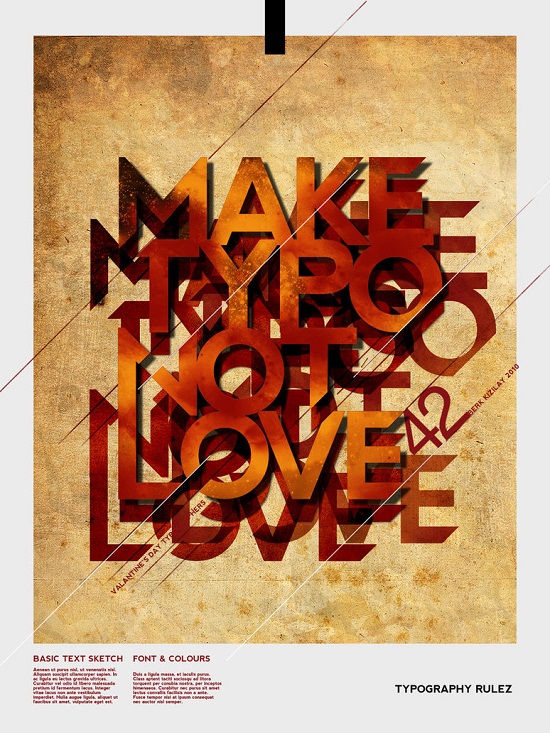萬盛學電腦網 >> 媒體工具 >> 一鍵GHOST硬盤安裝應用
一鍵GHOST硬盤安裝應用
一、安裝:
1、確認你的第一硬盤是IDE或SATA硬盤。

注意:如果是SATA串口硬盤,一般不需要設置BIOS,如果不能運行GHOST,
請將BIOS設置成:Compatible(兼容模式)和IDE(ATA模式),如下圖:

注意:以上圖片僅為舉例,如有不同,請參看電腦自帶“主板說明書”關於BIOS或CMOS設置的章節。
2、下載 -> 解壓 -> 雙擊"一鍵GHOST硬盤版.exe"
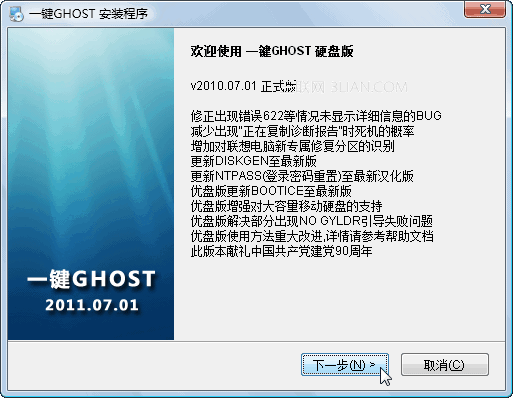
3、一路“下一步”,直到最後點擊“完成”。
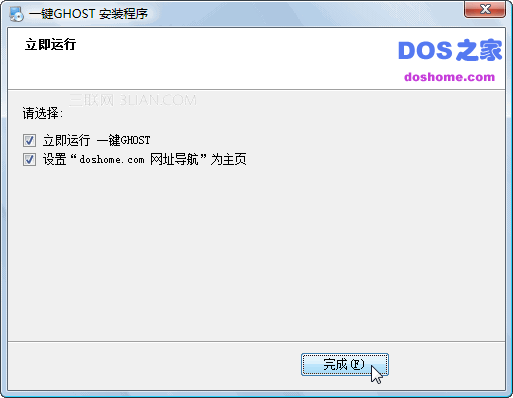
二、運行:
方法一:WINDOWS下運行
安裝後“立即運行”或“開始->程序->一鍵GHOST->一鍵GHOST”
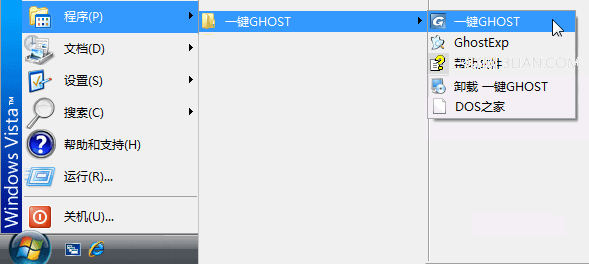
根據不同情況(C盤映像是否存在)會自動定位到不同的選項:
情況1、不存在GHO,則自動定位到"備份"選項上
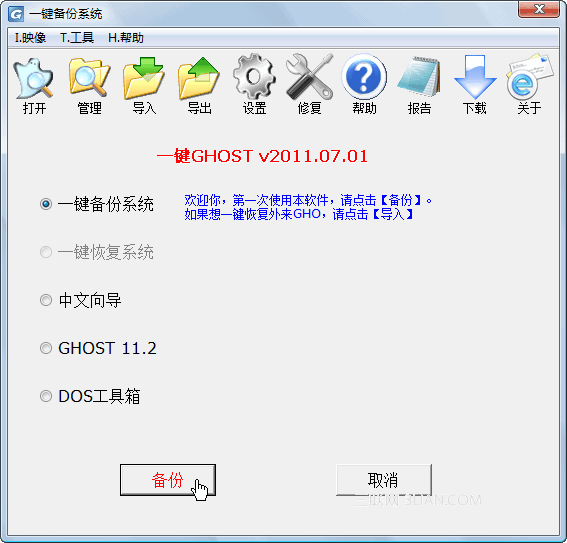
情況2、存在GHO,則自動定位到"恢復"選項上
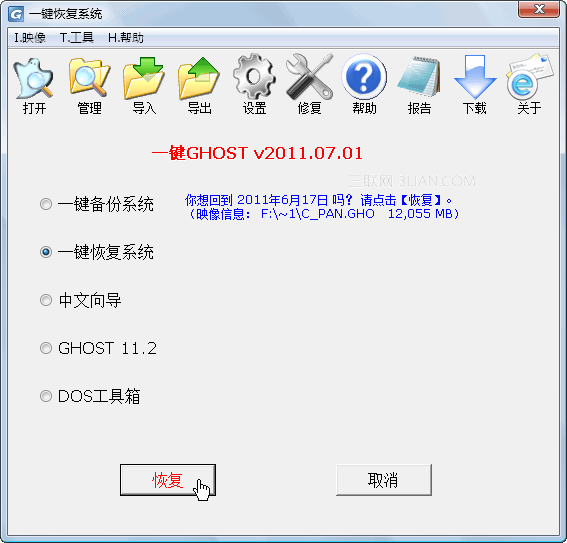
方法二:開機菜單運行
1、Windows啟動菜單:
(左:Win2000/XP/2003,右:Vista/Win7/2008)
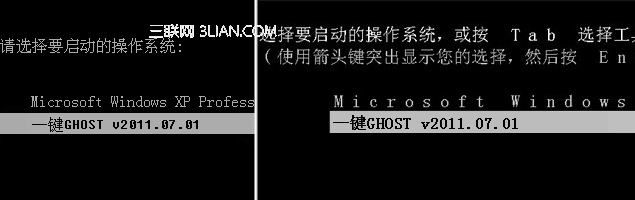
2、GRUB4DOS菜單:
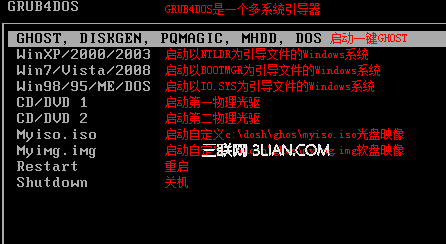
3、MS-DOS一級菜單:
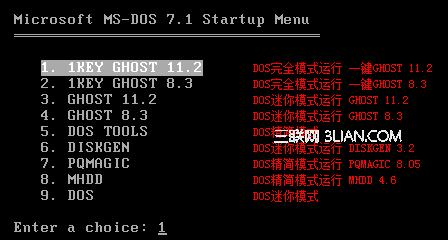
4、MS-DOS二級菜單:
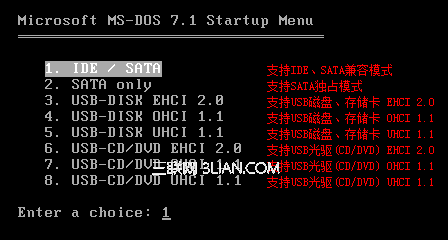
根據不同情況(C盤映像是否存在)會從主窗口自動進入不同的警告窗口:
情況1、不存在GHO,則出現"備份"窗口
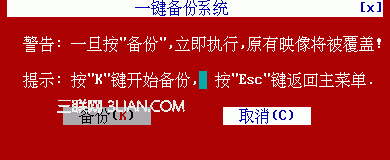
情況2、存在GHO,則出現"恢復"窗口:
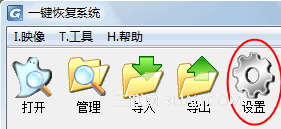
方法三:開機按 K 鍵運行
默認是不支持的,需要點擊“設置->開機->熱鍵模式”

每次開機都會出現“Press K to start...”的提示,只要在4秒之內按下熱鍵(K鍵)即可進入
啟動過程中將自動跳過3個額外菜單,直達一鍵備份或一鍵恢復警告對話框(10秒後自動執行)
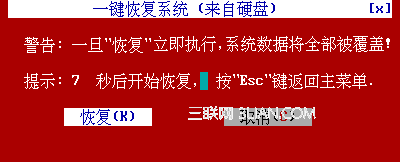
出現GHOST窗口,進度條一點一點的移動,成功在向你招手^_^
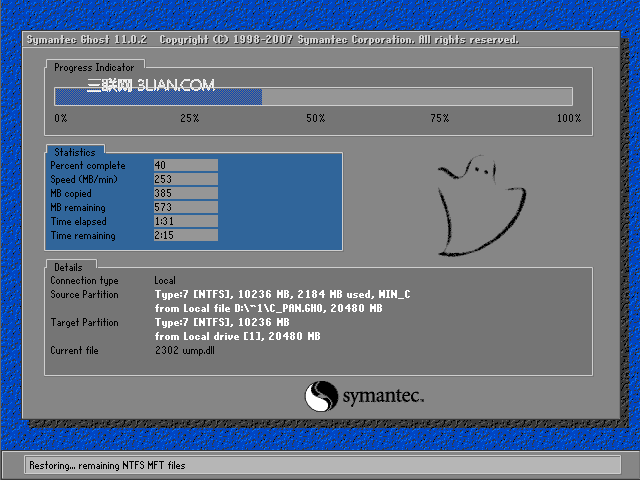
方法四:如果以上三種方法都無法運行,請用同一版本的 光盤版 或 優盤版。
三、設置選項:(注意:正常情況下,不需要操作以下內容,菜鳥止步)
開始->程序->一鍵GHOST->一鍵GHOST->設置
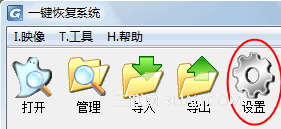
* 設置全局方案
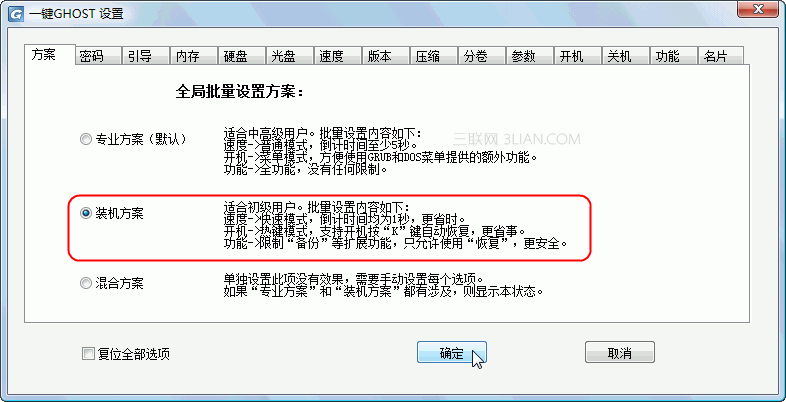
* 設置登錄密碼
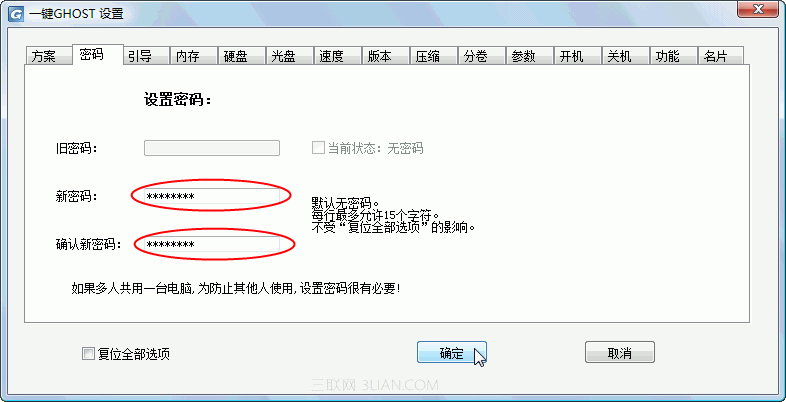
* 設置引導模式
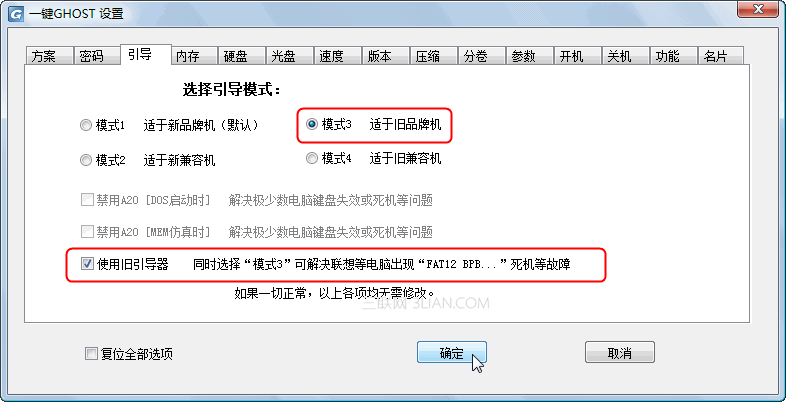
* 設置內存模式
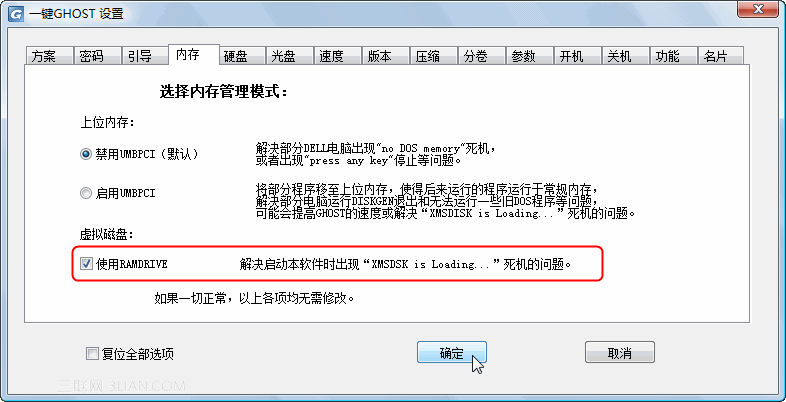
* 設置硬盤模式
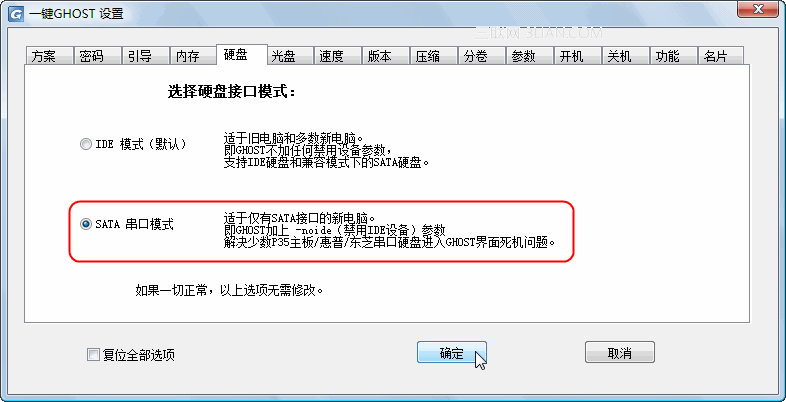
* 設置光盤模式
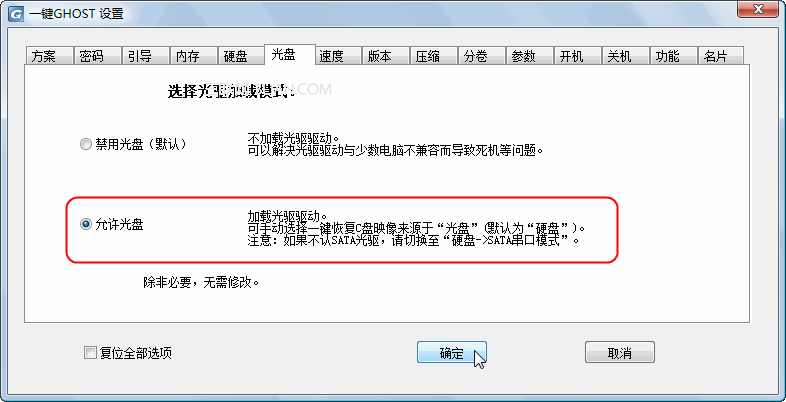
* 設置速度模式
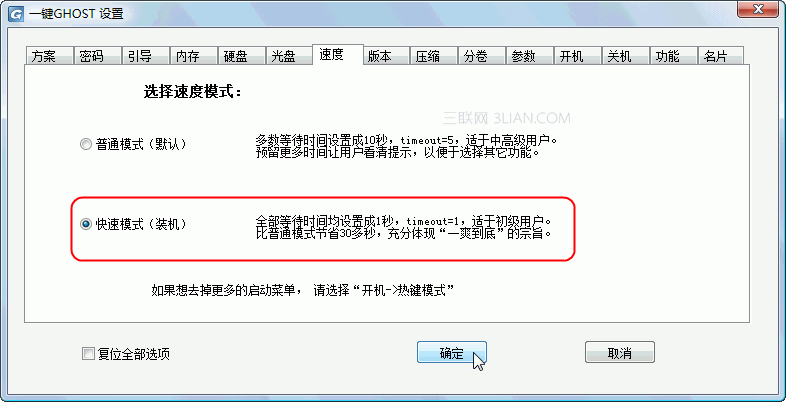
* 設置GHOST版本
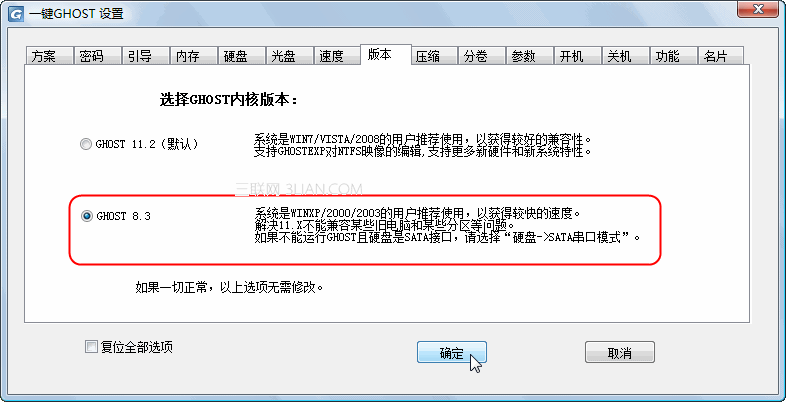
* 設置壓縮模式 (詳見“光盤版:高級刻錄方法”)
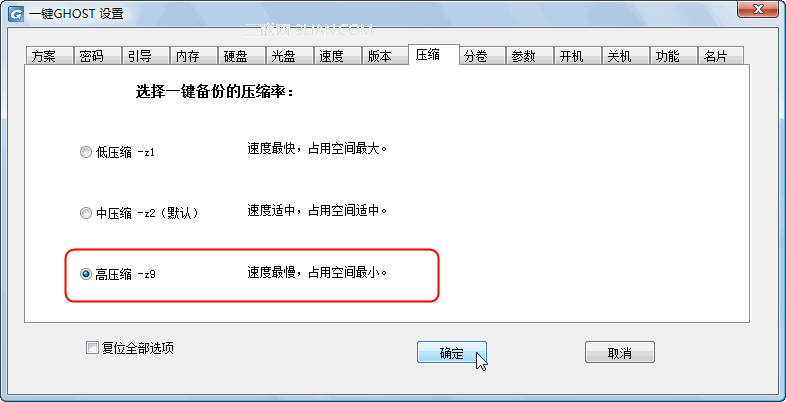
* 設置分卷大小 (詳見“光盤版:高級刻錄方法”)
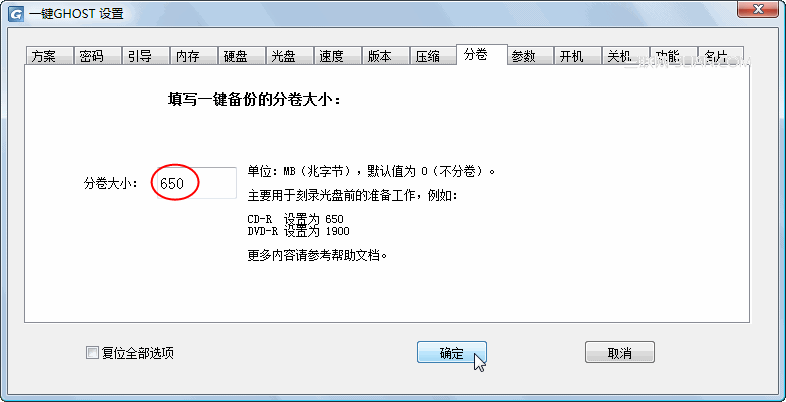
* 設置GHOST參數
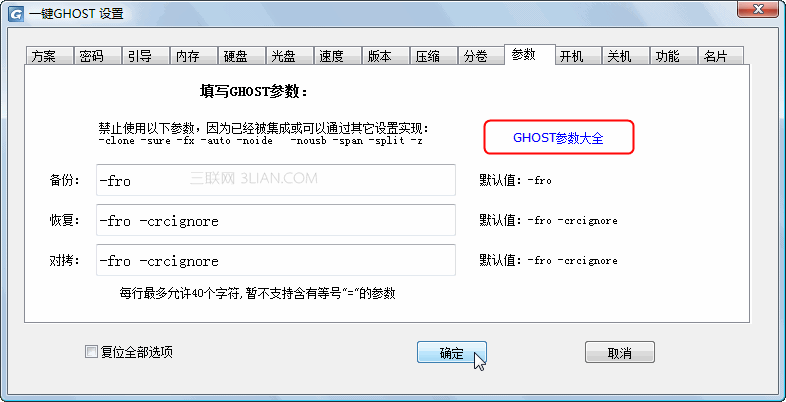
* 設置開機模式 (詳見上面的“運行:方法三”)

* 設置關機模式
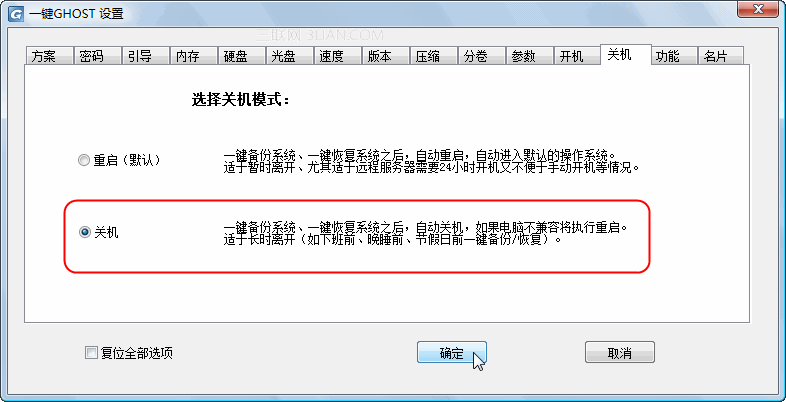
* 設置功能模式
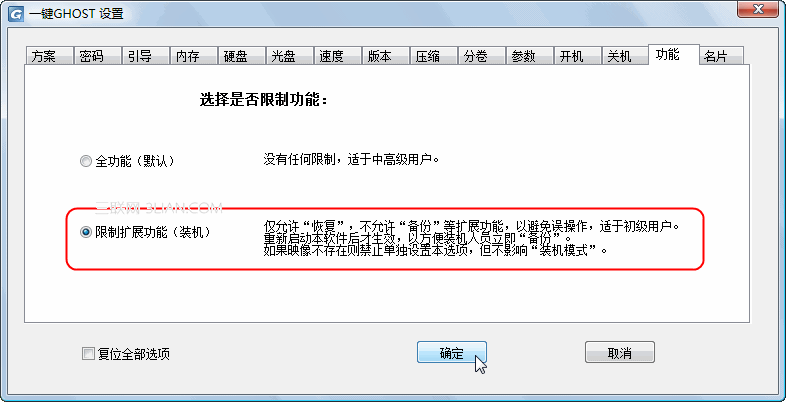
* 設置專家名片
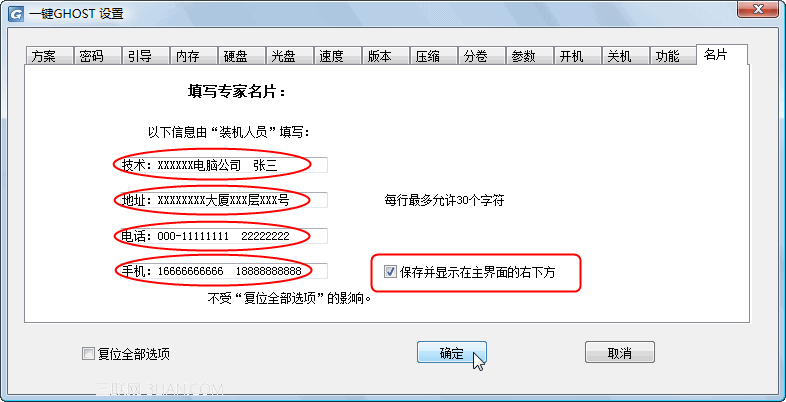
四、其它功能:
(一)映像 -> 打開、保護、管理、導入、導出、移動、刪除
由於一鍵映像(c_pan.gho)是受特殊保護的,所以禁止一般用戶在資源管理器裡對其本身進行直接操作,
但為了高級用戶或管理員便於對映像進行管理,因此提供專門菜單:
1、打開:如果默認映像存在則用GHOSTEXP打開它以用於編輯GHO,例如:添加、刪除、提取GHO裡的文件;如果默認映像不存在則直接打開GHOSTEXP。
2、保護:去掉或加上防刪屬性(僅最後分區為NTFS時有效),例如:點擊“是”即可永久性的解除保護,以便於直接“管理”。(限管理員使用)
3、管理:在資源管理器裡直接對默認GHO進行直接操作,例如:手動導入、導出、移動或刪除等操作。(限管理員使用)
4、導入:將外來的GHO復制或移動到~1文件夾中,一般用於免刻錄安裝系統,例如,將下載的通用GHO或同型號其它電腦的GHO復制到~1裡(原GHO的文件名任意,導入後會自動改名為c_pan.gho)。
5、導出:將一鍵映像復制(另存)到其它地方,例如,將本機的GHO復制到U盤等移動設備,為其它同型號電腦“導入”所用,以達到共享的目的。
- 上一頁:超級急救盤如何安裝
- 下一頁:拍大師發布視頻作品如何設置視頻封面